USB là kết quả tất yếu của sự phát triển nền công nghệ thông tin, giúp bạn tiết kiệm được thời gian và phí chi tiêu tới mức tối thiểu trong việc lưu chuyển thông tin, nhưng nó cũng đem lại rất nhiều rắc rối cho sự riêng tư của bạn thông qua Virus Autorun.inf. Bài viết sẽ giới thiệu một thủ thuật nhỏ để ngăn chặn sự xâm nhập của Autorun.inf khi kết nối các thiết bị di động với máy tính.
Khi vừa mới cài đặt Windows và các ứng dụng cần thiết, việc dầu tiên là vô hiệu hóa chức năng System Restore để tránh việc ẩn mỉnh của Virus trên hệ thống trong các bản sao (Backup), bạn thường thực hiện thêm một bước nữa với chức năng AutoPlay của Windows nhằm tránh việc xâm nhập của Autorun.inf khi kết nối máy tính. Sau khi thực hiện 2 bước quan trọng này bạn cho rằng đã an toàn với Autorun.inf khi truy cập vào các thiết bị di động để làm việc với các dữ liệu được lưu trữ tại đây.
Nhưng thực chất là chưa an toàn bởi trong cơ cấu hoạt động của Windows còn có một tính năng quan trọng khác mà bạn đã bỏ qua hoặc chưa tìm hiểu về nó hoặc chưa bao giờ biết được sự có mặt của nó trong cơ cấu hoạt động của Windows, nó chính là MountPoints2. Tính năng này có nhiệm vụ tạo các bản ghi (Log) các trình đăng ký thông tin của các thiết bị di động để thực hiện hành động liên quan tới việc kích hoạt cửa sổ trình đơn hoặc chạy tự động. Và đây chính là nguyên nhân của các câu hỏi "Tại sao tôi đã vô hiệu hóa chức năng AutoPlay và nhấn phài chuột mà vẫn bị nhiễm Autorun.inf hoặc Virus.exe?", lý do đơn giản là chưa vô hiệu hóa hoạt động của MountPoints2.
Để thực hiện việc vô hiệu hóa tính năng MountPoints2, bạn thực hiện các bước sau:
1. Start > Run hoặc Win + R
2. Nhập Regedit vào ô Run > Enter
3. Tại cửa sổ Registry Editor thực hiện tại khóa:
HKEY_CURENT_USER\Software\Microsoft\Windows\CurentVersion\Explorer\MountPoints2
4. Nhấn phải chuột vào MountPoints2 > Permission...
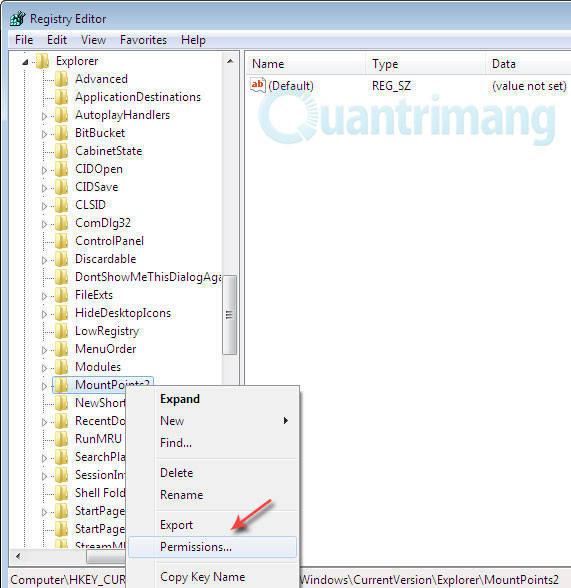
5. Cửa sổ Pemission for MountPoints2 mở ra > Advanced
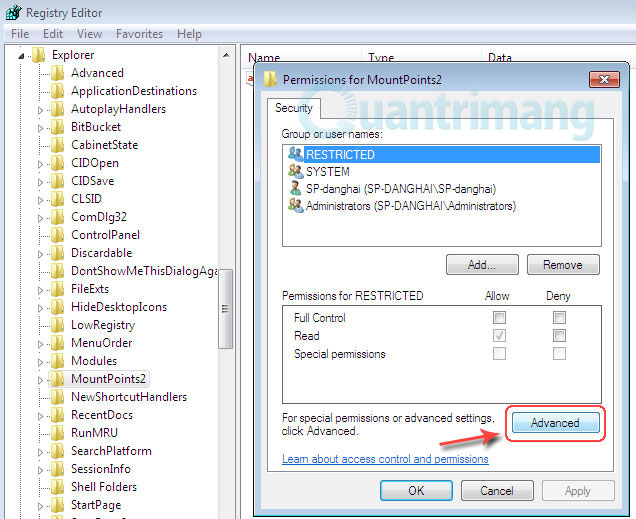
6. Tại cửa sổ thiết lập Advanced Security Settings for MountPoints2 chọn tab Permissions
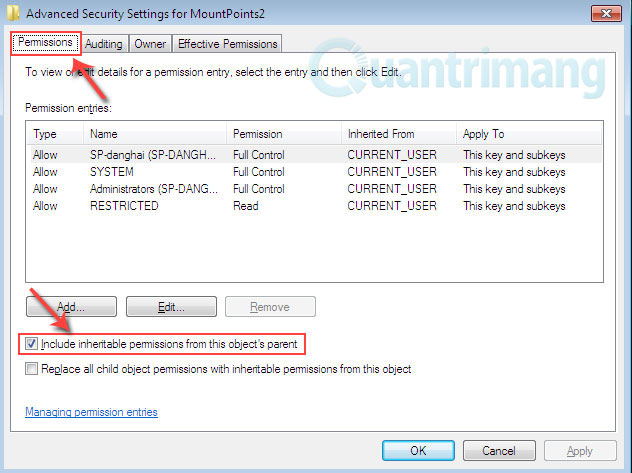
* Win 7: Bỏ chọn tính năng Include inheritable pemssions from this object's parrent và hiện tại đang có 4 khóa đăng ký hiển thị trong khung Pemission entries.
* Win XP: Bỏ chọn tính năng Inherit from parent the pemission entries that apply to child objects. Include these with entries explicitly defined here.
7. Hộp thoại Windows Security xuất hiện > Remove
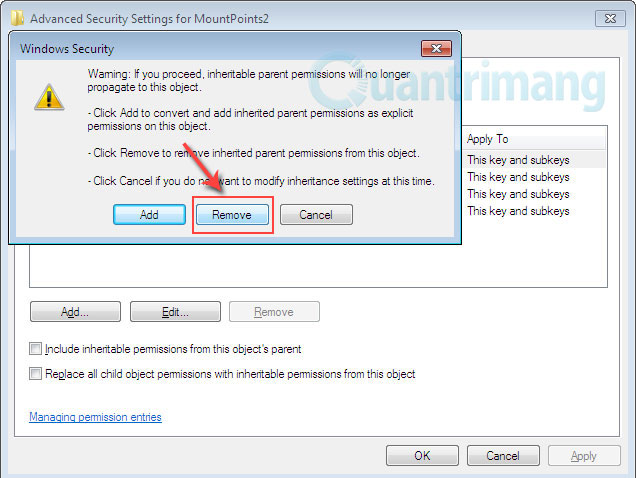
8. Tại cửa sổ Advanced Security Settings for MountPoints2 > Apply
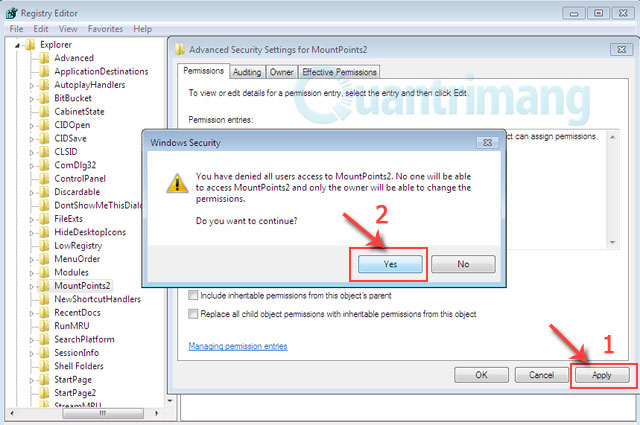
9. Hộp thoại Windows Security xuất hiện lần nữa với nội dung "Bạn đã từ chối tất cả người dùng truy cập MountPoints2. Không một ai có thể truy cập MountPoints2 và chỉ có bạn có thể thay đổi sự cho phép. Bạn có muốn tiếp tục?" > Yes > OK 2 lần > đóng cửa sổ Registry Editor > khởi động lại hệ thống.
Và bây giờ, bạn có thể an tâm kết nối USB với máy tính mặc dù nó đang nhiễm Autorun.inf bởi vì bạn đã thực hiện vô hiệu hóa hoàn toàn việc đăng ký thông tin của các thiết bị di động vào MountPoints2 và các thiết lập chạy tự động của các thiết bị này.
Lưu ý: Bài viết chỉ trình bày cách thực hiện vô hiệu hóa hoạt động của MountPoints2 nhằm ngăn chặn việc xâm nhập của Autorun.inf chứ không khuyến khích bạn xóa bỏ nó mặc dù bạn vẫn có thể thực hiện hành động này mà không làm ảnh hưởng gì tới cơ cấu hoạt động của Windows. Chúc các bạn thành công!
 Công nghệ
Công nghệ  AI
AI  Windows
Windows  iPhone
iPhone  Android
Android  Học IT
Học IT  Download
Download  Tiện ích
Tiện ích  Khoa học
Khoa học  Game
Game  Làng CN
Làng CN  Ứng dụng
Ứng dụng 








 Windows 11
Windows 11  Windows 10
Windows 10  Windows 7
Windows 7  Windows 8
Windows 8  Cấu hình Router/Switch
Cấu hình Router/Switch 









 Linux
Linux  Đồng hồ thông minh
Đồng hồ thông minh  macOS
macOS  Chụp ảnh - Quay phim
Chụp ảnh - Quay phim  Thủ thuật SEO
Thủ thuật SEO  Phần cứng
Phần cứng  Kiến thức cơ bản
Kiến thức cơ bản  Lập trình
Lập trình  Dịch vụ công trực tuyến
Dịch vụ công trực tuyến  Dịch vụ nhà mạng
Dịch vụ nhà mạng  Quiz công nghệ
Quiz công nghệ  Microsoft Word 2016
Microsoft Word 2016  Microsoft Word 2013
Microsoft Word 2013  Microsoft Word 2007
Microsoft Word 2007  Microsoft Excel 2019
Microsoft Excel 2019  Microsoft Excel 2016
Microsoft Excel 2016  Microsoft PowerPoint 2019
Microsoft PowerPoint 2019  Google Sheets
Google Sheets  Học Photoshop
Học Photoshop  Lập trình Scratch
Lập trình Scratch  Bootstrap
Bootstrap  Năng suất
Năng suất  Game - Trò chơi
Game - Trò chơi  Hệ thống
Hệ thống  Thiết kế & Đồ họa
Thiết kế & Đồ họa  Internet
Internet  Bảo mật, Antivirus
Bảo mật, Antivirus  Doanh nghiệp
Doanh nghiệp  Ảnh & Video
Ảnh & Video  Giải trí & Âm nhạc
Giải trí & Âm nhạc  Mạng xã hội
Mạng xã hội  Lập trình
Lập trình  Giáo dục - Học tập
Giáo dục - Học tập  Lối sống
Lối sống  Tài chính & Mua sắm
Tài chính & Mua sắm  AI Trí tuệ nhân tạo
AI Trí tuệ nhân tạo  ChatGPT
ChatGPT  Gemini
Gemini  Điện máy
Điện máy  Tivi
Tivi  Tủ lạnh
Tủ lạnh  Điều hòa
Điều hòa  Máy giặt
Máy giặt  Cuộc sống
Cuộc sống  TOP
TOP  Kỹ năng
Kỹ năng  Món ngon mỗi ngày
Món ngon mỗi ngày  Nuôi dạy con
Nuôi dạy con  Mẹo vặt
Mẹo vặt  Phim ảnh, Truyện
Phim ảnh, Truyện  Làm đẹp
Làm đẹp  DIY - Handmade
DIY - Handmade  Du lịch
Du lịch  Quà tặng
Quà tặng  Giải trí
Giải trí  Là gì?
Là gì?  Nhà đẹp
Nhà đẹp  Giáng sinh - Noel
Giáng sinh - Noel  Hướng dẫn
Hướng dẫn  Ô tô, Xe máy
Ô tô, Xe máy  Tấn công mạng
Tấn công mạng  Chuyện công nghệ
Chuyện công nghệ  Công nghệ mới
Công nghệ mới  Trí tuệ Thiên tài
Trí tuệ Thiên tài